Halooo gaes, pada tutorial kali ini, kita akan belajar menginstall XAMPP pada Windows. Secara sederhana, XAMPP berfungsi untuk membuat server lokal di komputer kita, sehingga bisa diakses secara lokal.
Pertama-tama kunjungi https://www.apachefriends.org/index.html untuk mendownload installer XAMPP. Pastikan kamu mendownload sesuai dengan sistem operasi yang kamu gunakan.
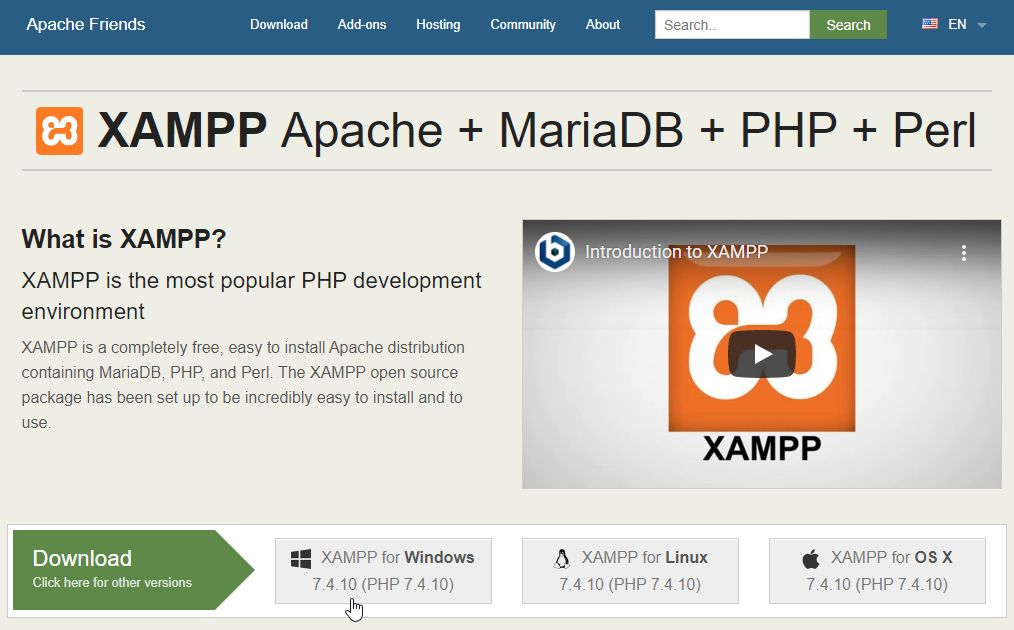
Pada gambar di atas, klik pada XAMPP for Windows, karena pada tutorial ini menggunakan Windows.
Setelah installer terdownload dengan sempurna, kemudian buka installer untuk menjalankan proses setup XAMPP. Ikuti saja proses instalasi XAMPPnya, cukup klik next next saja seperti gambar berikut ini.

Setelah proses instalasi selesai, akan muncul icon XAMPP pada desktop kamu. Klik kanan pada icon XAMPP, kemudian pilih Run As Administrator. Hal ini bertujuan supaya XAMPP memiliki akses untuk membuat server lokal.
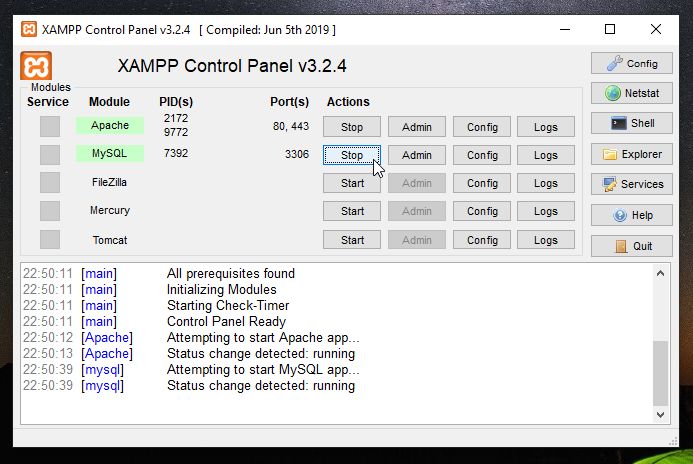
Setelah XAMPP Control Panel terbuka, kamu bisa klik tombol Start untuk Apache dan MySQL. Pastikan Apache dan MySQL berjalan seperti pada gambar di atas.
Untuk memastikannya kembali, silahkan kamu buka browser, kemudian buka http://localhost/. Pastikan yang terbuka adalah halaman awal XAMPP seperti gambar berikut ini.
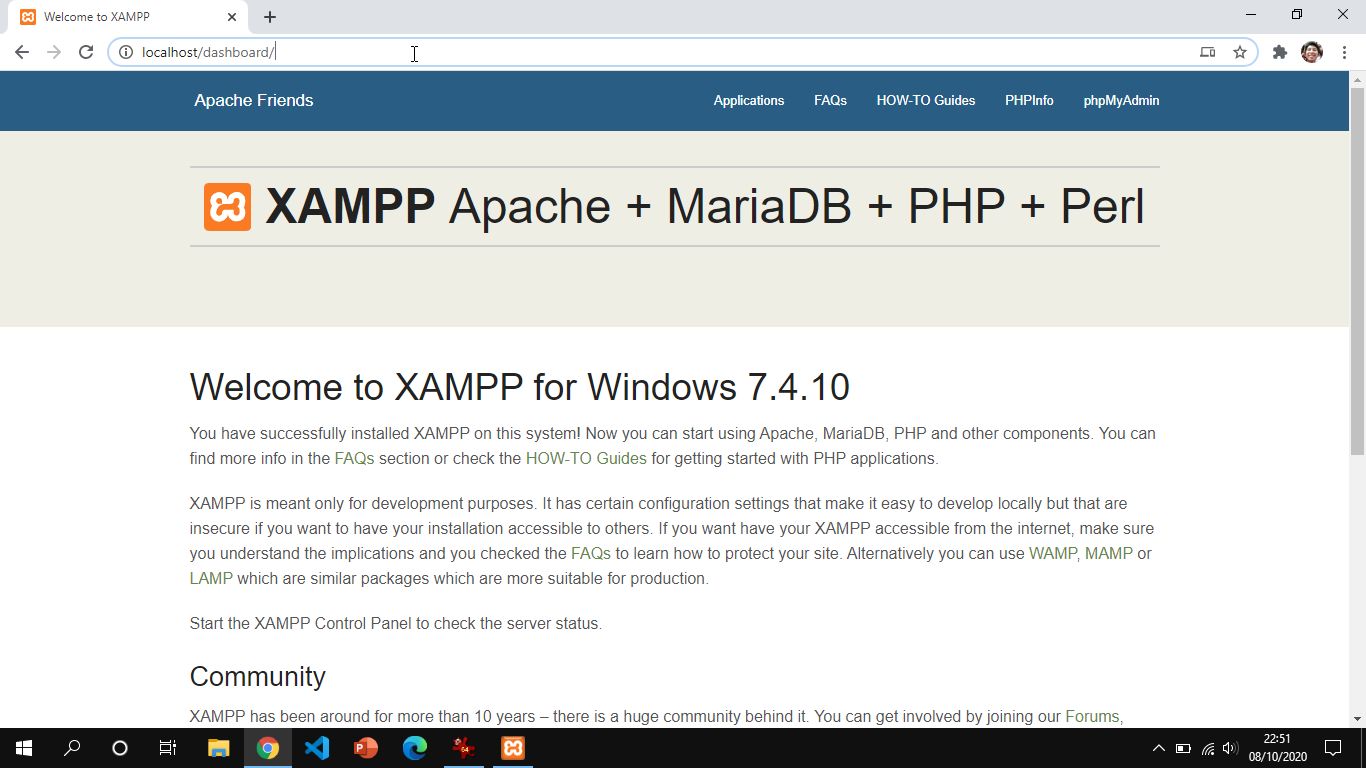
Jika sudah benar, maka kamu bisa menggunakan XAMPP untuk belajar menginstall WordPress pada Localhost. 🙂
dadi kelingan masa-masa SMP ngoprek2 WordPress ro kowe bro, sehat bro?
iki aku Fatur, kancamu cah SMP N 9 Yogyakarta, lulusan 2011.
save nomerku: kosong lapan lima tiga satu satu tujuh sembilan empat lima sembilan enam
tak tunggu WA mu bro…
Sukabumi, 5 Juni 2025